xp系统安装office软件提示错误1704的解决方法
发布日期:2019-08-28 作者:雨林木风来源于:http://www.1swg.com
今天和大家分享一下xp系统安装office软件提示错误1704问题的解决方法,在使用xp系统的过程中经常不知道如何去解决xp系统安装office软件提示错误1704的问题,有什么好的办法去解决xp系统安装office软件提示错误1704呢?小编教你只需要1、使用office安装盘来修复系统。如果只是oFFiCE办公软件中的其中一个程序无法运行,可以试着运行office 诊断工具,来修复oFFiCE办公软件; 2、打开运行输入regedit命令,点击确定;就可以了。下面小编就给小伙伴们分享一下xp系统安装office软件提示错误1704的详细步骤:
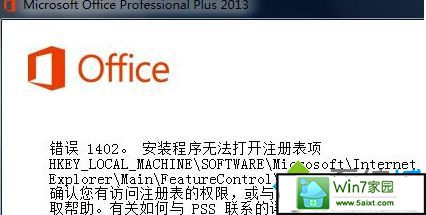
1、使用office安装盘来修复系统。如果只是oFFiCE办公软件中的其中一个程序无法运行,可以试着运行office 诊断工具,来修复oFFiCE办公软件;
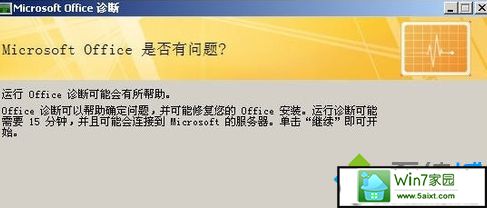
2、打开运行输入regedit命令,点击确定;
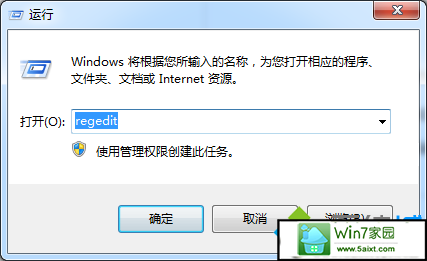
3、然后在注册表编辑器上展开HKEY_Local_Machine/software/Microsoft/windows/CurrentVersion/installer/inprogress项,接着删除inprogress项,再执行office2007;
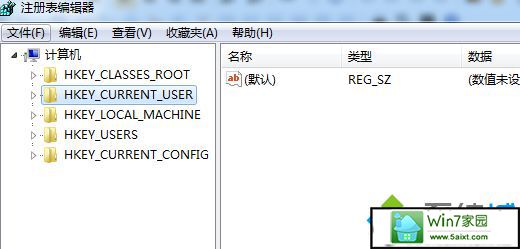
4、如果系统问题依然存在,可以重新安装一下Microsoft Visual C++ 2005 sp1 Redistributable package,再启动oFFiCE2007,即可解决该系统问题。
安装office软件遇到错误提示都是正常现象,我们只要找出故障原因就可以轻松解决问题了。
栏目专题推荐
系统下载推荐
-
 1
1番茄花园Windows7 官网装机版64位 2020.12
发布日期:2020-12-03人气:0
-
 2
2雨林木风Windows xp 纯净装机版 2021.05
发布日期:2021-04-14人气:2087
-
 3
3雨林木风 Win10 64位 热门装机版 2019.12
发布日期:2019-11-19人气:113
-
 4
4系统之家Windows xp 热门装机版 2020.05
发布日期:2020-05-07人气:586
-
 5
5电脑公司Windows10 64位 可靠装机版 2020.08
发布日期:2020-07-13人气:12
-
 6
6电脑公司Windows10 32位 体验装机版 2020.06
发布日期:2020-05-09人气:16
教程资讯推荐
-
 1
1win10/win10系统无法设置屏幕保护模式问题的处理方法
发布日期:2019-05-31人气:1736
-
 2
2win10系统认证过期如何办|win10系统认证过期的处理办法
发布日期:2015-03-13人气:6292
-
 3
3win10系统 svn服务器就如何安装的?
发布日期:2019-02-11人气:5159
-
 4
4如何关上win10电脑火狐浏览器javascript介绍
发布日期:2013-04-13人气:719
-
 5
5在win10电脑上配置开启指纹识别功能的全能步骤
发布日期:2015-01-23人气:3573
-
 6
6绿茶设置win10系统开启远程桌面连接教程的步骤
发布日期:2019-10-13人气:1133